电脑ie11兼容模式怎么设置在哪 IE11如何开启兼容模式方法
发布时间:2017-08-02 11:41:38作者:知识屋
电脑ie11兼容模式怎么设置在哪 IE11如何开启兼容模式方法 我们在使用电脑的时候,总是会遇到很多的电脑难题。当我们在遇到了需要在IE11中设置兼容模式的时候,我们应该怎么操作呢?今天就一起来跟随知识屋的小编看看怎么解决吧。
IE11兼容模式的设置方法:
首先第一步我们需要做的就是进到我们需要设置兼容性模式的网站中去,然后在这个界面中找到其中的菜单栏,接着打开里面的工具选项,最后找到里面的兼容性设置选项,就像下面图片中显示的那样。
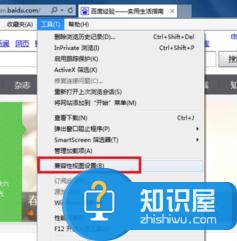
当我们在打开了网页中的兼容性视图的时候,我们需要点击添加按钮,继续下一步的操作。
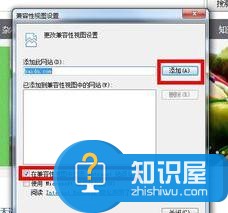
当我们成功的进行添加用户,我们就可以在兼容性视图中看到我们添加的网址了,这个就说明我们已经设置好了。
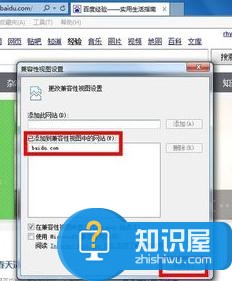
这个时候我们再一次的近如到兼容性模式的网站,依次的找到网站中的菜单栏位工具--F12开发者人员工具这两个选项。
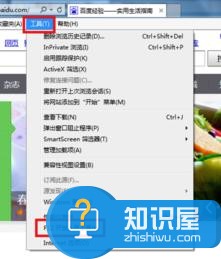
我们可以看到一个开发者的选项,我们需要打开菜单栏,找到一直移动到底部的位置。
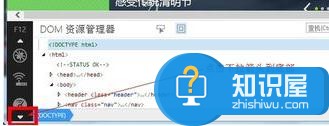
当我们在完成了上面的操作以后,我们直接对最后一个仿真图标进行选择。
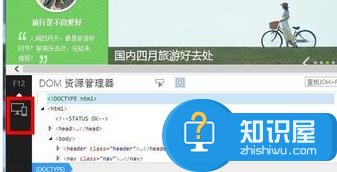
当我们进入到选择的仿真界面中的时候,我们需要对里面的用户代理字符串进行打开,然后会看到里面有IE6/7/8的选项,我们随便选择一个就可以了。
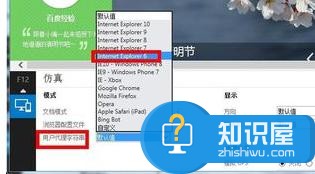
知识阅读
-
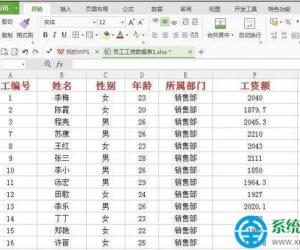
怎么将excel表格中的某一行固定起来 将excel表格中的某一行固定起来的方法
-

win7系统电脑上网页出现乱码怎么办 笔记本电脑网页打开乱码怎么解决
-
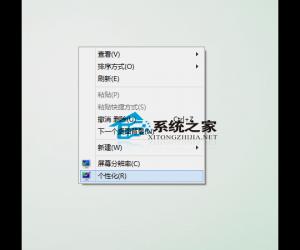
win8如何设置桌面壁纸自动切换 WIN8系统下如何设置自动更换壁纸
-

Win7系统使用过程中提示系统资源不足 win7系统总提示系统资源不足是怎么回事
-
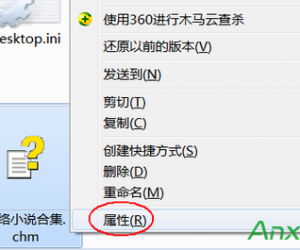
chm文件打不开的解决方法 Win7打不开CHM文件怎么办
-
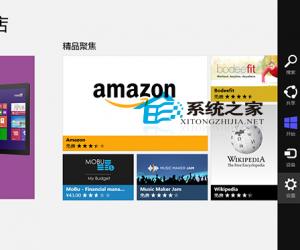
Win8禁止应用商店显示通知的小技巧 Win8如何禁止应用商店显示通知
-

魅族Android 4.4 Flyme升级教程
-

苹果iPhone6s删除浏览器记录与数据方法
-

iPhone手机如何设置联系人铃声
-
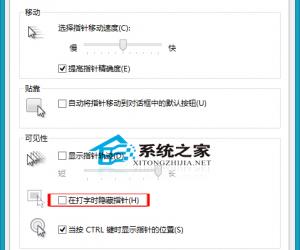
Win8设置打字时显示鼠标指针的基础 Win8如何设置打字时显示鼠标指针图解
软件推荐
更多 >-
1
 一寸照片的尺寸是多少像素?一寸照片规格排版教程
一寸照片的尺寸是多少像素?一寸照片规格排版教程2016-05-30
-
2
新浪秒拍视频怎么下载?秒拍视频下载的方法教程
-
3
监控怎么安装?网络监控摄像头安装图文教程
-
4
电脑待机时间怎么设置 电脑没多久就进入待机状态
-
5
农行网银K宝密码忘了怎么办?农行网银K宝密码忘了的解决方法
-
6
手机淘宝怎么修改评价 手机淘宝修改评价方法
-
7
支付宝钱包、微信和手机QQ红包怎么用?为手机充话费、淘宝购物、买电影票
-
8
不认识的字怎么查,教你怎样查不认识的字
-
9
如何用QQ音乐下载歌到内存卡里面
-
10
2015年度哪款浏览器好用? 2015年上半年浏览器评测排行榜!








































